Ce este funcția de încărcare rapidă prezentă la modelele Galaxy Z Flip4 și Galaxy Z Fold4?
Cele mai noi dispozitive ale noastre sunt dotate cu o serie de funcții, iar una dintre cele mai interesante noi adăugiri este încărcarea rapidă. Samsung oferă acum încărcare super rapidă, astfel încât să poți petrece mai puțin timp așteptând și mai mult timp (și baterie) fiind productiv.

Pentru a activa încărcarea rapidă, urmează pașii de mai jos:
Pe ecranul principal al telefonului, mergi la: Setări -> Întreținere baterie și dispozitiv -> Baterie -> Mai multe setări pentru baterie -> Încărcare rapidă.
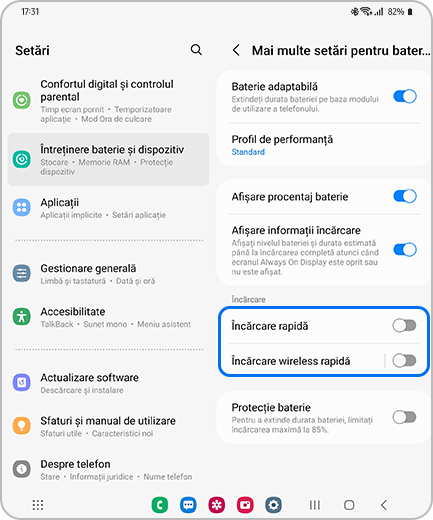
Observație:
Încărcătorul se comercializează separat. Timpii de încărcare variază în funcție de mediu, de numărul de aplicații utilizate în fundal și de caracteristicile de încărcare/descărcare (ciclu care începe cu încărcarea rapidă inițială și încetinește treptat încărcarea în timp).
Încărcarea rapidă depinde de utilizarea cablurilor și adaptoarelor adecvate. Samsung recomandă utilizarea de accesorii originale aprobate de Samsung.
Galaxy Z Fold4 și Galaxy Z Flip4 utilizează One UI versiunea 4.1.1 – așadar, în timp ce telefonul se încarcă, poți vedea mici modificări pe ecran, care diferă față de modelele anterioare.
Când cablul de încărcare este conectat la un dispozitiv care utilizează One UI versiunea 4.1:
Panoul rapid din partea de sus a ecranului va afișa, de asemenea, procentajul bateriei și ecranul de încărcare.
Când cablul de încărcare este conectat la un dispozitiv care utilizează One UI versiunea 4.1:
Dacă vrei să verifici indicatorul de încărcare de mare viteză, poți verifica starea de încărcare în Întreținere dispozitiv urmând pași de mai jos: Setări -> Întreținere baterie și dispozitiv -> Baterie.
În funcție de utilizare și de mediu, viteza de încărcare fluctuează în timp real și poate diferi de viteza de încărcare reală. În plus, întrucât există diferențe în ceea ce privește utilizarea cablurilor și adaptoarelor adecvate, îți recomandăm să folosești cabluri și accesorii originale Samsung, care respectă specificațiile noastre.
Vă mulţumim pentru apreciere!
Vă rugăm să răspundeţi tuturor întrebărilor.

















